使用 Visual Studio Code (VSCODE)写 C51 (持续更新 2018-04-09)
Keil C51 那代码编辑器就是上一个时代的产物, 不适合现代人使用。
但是用 Visual Studio Code (VSCODE)就舒服多了。
但需要安装和配置一些扩展:
- 按 Ctrl + Shift + x 打开 Extensions,找到 C/C++ 并安装。
- 配置 c_cpp_properties.json 文件,由于 Keil C51 有 sbit 关键字,在 defines 中加入 sbit=int,code=const,防止编辑报错。
- 加入 includePath。
待解决问题
interrupt 的错误提示还不知道解决。
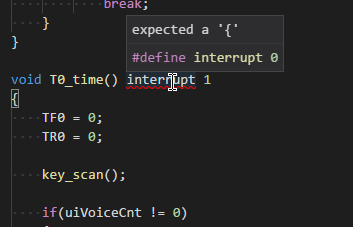
{ "configurations": [ { "name": "Win32", "includePath": [ "${workspaceRoot}", "${workspaceRoot}/code", "${workspaceRoot}/code/driver", "${workspaceRoot}/code/common" ], "defines": [ "_DEBUG", "UNICODE", "sbit=char", "sfr=char", "bit=char", "FOSC_160000", "interrupt 2 =" ], "intelliSenseMode": "msvc-x64", "browse": { "path": [ "${env.KEIL_C51_INC}", "${workspaceRoot}", "${workspaceRoot}/code", "${workspaceRoot}/code/driver", "${workspaceRoot}/code/common" ], "limitSymbolsToIncludedHeaders": true, "databaseFilename": "" }, "cStandard": "c11", "cppStandard": "c++17" } ], "version": 3 }
待续……
2017-12-18 11:47, 开始
2017-12-24 19:04, 更新,增加 code=
2017-12-27 16:11, 更新 code 替换为 const
2017-12-29 11:19, 加入待解决问题。
2018-04-09 13:43, 加入例子
参考链接:
https://github.com/Microsoft/vscode-cpptools/issues/392
所有文章为原创,如非授权,请勿转载。
我们要多多支持有创造能力的人,因为那是我们所有人的希望。
同时我们也希望成为有创造能力的人,我们支持开源,同时也支持正版。
🎈数码荔技正版软件商店🎈
【正版】微软 Office 365
【正版】老牌文件对比工具 Beyond Compare
【正版】JetBrains Idea Java IDE
不断学习,慢慢进步,做时间的朋友。
注意力 > 时间 > 金钱。 -- 建伟 F4nniu
我们要多多支持有创造能力的人,因为那是我们所有人的希望。
同时我们也希望成为有创造能力的人,我们支持开源,同时也支持正版。
🎈数码荔技正版软件商店🎈
【正版】微软 Office 365
【正版】老牌文件对比工具 Beyond Compare
【正版】JetBrains Idea Java IDE
不断学习,慢慢进步,做时间的朋友。
注意力 > 时间 > 金钱。 -- 建伟 F4nniu


